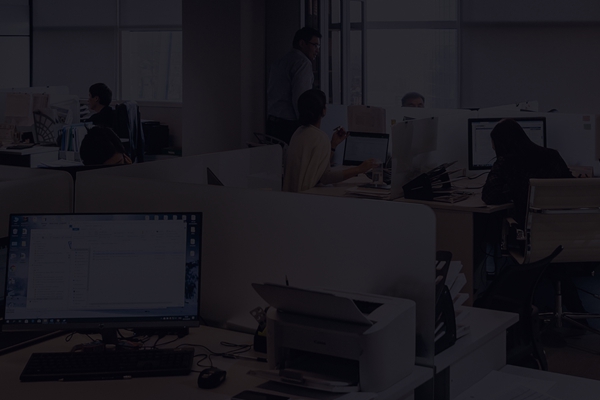Linux命令行断点调试是在Linux环境下使用命令行工具对程序进行调试的方法。断点调试是一种常用的调试技术,它可以在程序执行过程中暂停程序的运行,允许开发人员逐步跟踪程序的执行,查找问题所在。
在Linux命令行中,我们可以使用gdb(GNU调试器)工具进行断点调试。下面是一些常用的命令行断点调试的步骤和方法:
1. 编译需要调试的程序时,需要在编译命令中加上-g选项,以生成调试信息。例如,使用gcc编译时可以使用以下命令:
“`shell
gcc -g program.c -o program
“`
2. 运行gdb命令,启动gdb调试器。可以通过以下命令启动:
“`shell
gdb program
“`
3. 在gdb调试器中,可以使用以下命令设置断点:
– `break`: 设置断点。例如,使用`break main`命令在程序的main函数处设置断点。
– `break file:line`: 设置指定文件和行号位置的断点。例如,使用`break program.c:10`在程序的第10行处设置断点。
4. 使用以下命令运行程序:
“`shell
run
“`
程序将在设置的断点处停止执行。
5. 在程序停止执行时,可以使用以下命令进行调试:
– `step`: 逐行执行程序,并进入函数体内。
– `next`: 逐行执行程序,但是不进入函数体内。
– `continue`: 继续执行程序,直到遇到下一个断点或程序结束。
除了以上的基本调试命令外,gdb还提供了其他很多有用的调试功能,如查看变量的值、修改变量的值、查看内存的内容等。
总之,Linux命令行断点调试是一种非常常用和强大的调试工具,它可以帮助开发人员快速定位和解决程序中的问题。熟练掌握这些命令,能够提高调试效率,提升程序的质量。
Linux命令行断点调试是一种在Linux操作系统上使用命令行界面进行程序调试的方法。通过设置断点,程序在运行到指定的位置时会暂停执行,可以查看变量的值、执行语句,并进行调试操作。
以下是Linux命令行断点调试的一些重要步骤和工具:
1. GCC编译器:首先需要使用GCC编译器对源代码进行编译。可以通过添加“-g”选项来启用调试信息的生成,例如:gcc -g source.c -o executable。这样生成的可执行文件中包含了调试所需的符号表和源代码信息。
2. GDB调试器:GDB是Linux中常用的命令行调试工具,可以通过命令行界面进行调试操作。可以使用以下命令启动GDB调试器:gdb executable。其中,“executable”是你想要调试的可执行文件。
3. 设置断点:在GDB命令行界面中,可以使用“break”命令设置断点。例如,“break function_name”会在指定的函数中设置断点。还可以使用“break line_number”来设置在源代码中指定行号的断点。
4. 运行程序:在断点设置完毕后,使用“run”命令开始运行程序。程序会执行到第一个断点处停止。
5. 调试操作:一旦程序暂停在断点处,可以使用一系列GDB命令进行调试操作。例如,“print variable_name”可以打印变量的值;“step”命令可以逐行执行程序;“next”命令可以跳过当前行,并执行下一行代码。
除了上述基本的断点调试操作外,GDB还提供了许多其他功能。例如,可以使用“watch”命令设置监视点,当指定变量的值发生变化时,程序会自动暂停执行。还可以使用“continue”命令继续程序的执行,直到下一个断点。
总结起来,Linux命令行断点调试是一种在命令行界面上对程序进行调试的方法。通过GCC编译器生成带有调试信息的可执行文件,再使用GDB调试器进行断点设置和调试操作。这种方法适用于那些喜欢在命令行界面下进行调试的开发人员。
一、概述
在Linux环境下,使用命令行进行断点调试是一种常见的调试方式。通过使用调试器工具(如GDB),可以在程序执行过程中设置断点,暂停程序执行并检查程序的状态、变量的值等信息,以便定位和解决问题。本文将介绍如何在Linux命令行中使用GDB进行断点调试。
二、安装GDB
在进行断点调试之前,首先需要安装GDB调试器。在大多数Linux发行版中,GDB通常预装或者可以通过包管理器进行安装。可以使用以下命令检查是否已经安装GDB,并查看版本信息:
$ gdb –version
如果没有安装GDB,可以使用以下命令进行安装:
Ubuntu/Debian:
$ sudo apt-get install gdb
CentOS/Fedora:
$ sudo yum install gdb
三、编译可调试的程序
要进行断点调试,首先需要编译可调试的程序。在编译过程中,需要添加调试信息,以便在调试时能够查看源代码以及变量的值。
以下是一个示例C++程序的源代码,保存为hello.cpp:
#include
int main() {
int a = 10;
int b = 20;
int sum = a + b;
std::cout << "The sum of a and b is: " << sum << std::endl; return 0;}编译该程序并添加调试信息,可以使用以下命令:$ g++ -g hello.cpp -o hello其中,-g选项用于添加调试信息,-o选项用于指定输出文件的名称(可自定义)。四、运行调试器编译完成后,可以使用以下命令启动GDB调试器,并加载可调试的程序:$ gdb hello启动调试器后,会进入GDB的交互式调试界面,可以通过该界面进行断点设置、运行程序、查看变量值等操作。五、设置断点在GDB调试界面中,可以使用break命令设置断点。断点可以设置在函数、行号等位置。以下是一些常用的设置断点的命令示例:设置在main函数入口处的断点:(gdb) break main设置在指定行号的断点:(gdb) break 6设置在指定函数的断点:(gdb) break function_name设置后,当程序运行到断点位置时,会自动停止执行,以便进行调试。六、运行程序在设置断点后,可以使用run命令来运行程序。(gdb) run程序运行后,会在断点处停止(如果设置了断点)或者在程序结束时停止。七、调试流程在程序运行到断点处停止后,可以进行以下调试操作:1. 查看程序当前位置:可以使用backtrace命令来查看程序的调用栈,以便了解程序当前所处的位置。(gdb) backtrace2. 查看变量的值:可以使用print命令来查看变量的值。(gdb) print variable_name3. 单步执行:可以使用next命令来逐行执行程序。(gdb) next4. 进入函数:可以使用step命令来进入函数。(gdb) step5. 继续执行:可以使用continue命令来继续执行程序。(gdb) continue八、退出调试器在调试结束后,可以使用quit命令退出GDB调试器。(gdb) quit九、总结通过以上步骤,可以在Linux命令行中使用GDB进行断点调试。在实际调试过程中,可以根据具体的需求和问题进行断点设置、变量查看以及调试操作,以便定位和解决问题。
标签: 断点调试